Cara Mengaktifkan gpedit.msc di Windows 10 Home Edition
Cara Mengaktifkan gpedit.msc di Windows 10 Home Edition. | GPEdit adalah singkatan dari Group Policy Editor yang digunakan untuk mengedit beberapa fitur Windows yang sangat canggih. Local Group Policy Editor (gpedit.msc) juga ada yang digunakan untuk satu komputer, tetapi ketika komputer terhubung ke jaringan, Group Policy Editor diperlukan.
Local Group Policy Editor (gpedit.msc) adalah alat Windows yang digunakan oleh Administrator untuk memodifikasi Group Policy. Group Policy digunakan oleh Windows domain administrators untuk memodifikasi kebijakan Windows untuk semua atau PC tertentu pada domain.
Dengan bantuan gpedit.msc, Agan dapat dengan mudah mengontrol aplikasi mana yang dapat dijalankan oleh pengguna mana, Agan dapat mengunci fitur tertentu untuk pengguna tertentu, membatasi akses ke folder tertentu, memodifikasi antarmuka pengguna Windows dan daftar berjalan.
Group Policy Editor tidak dirancang khusus untuk pengguna rumahan; itulah mengapa itu tidak ada pada Windows 10 Home edition. Namun, hanya tersedia untuk Windows 10 Pro, Education, atau edisi Enterprise. Pada Windows 10 Home edition, jika Agan mengetikkan gpedit.msc pada kolom serach dan tekan enter, itu akan menampilkan kesalahan karena tidak diinstal di dalamnya.
Terkadang Agan mungkin perlu gpedit.msc bekerja pada Windows 10 Home Edition Agan untuk membuat beberapa perubahan pada komputer Agan. Oleh karena itu, pada artikel ini saya membuat postingan cara mengaktifkan Group Policy Editor (gpedit.msc) di Windows 10 Home Edition.
Agan mungkin menemukan banyak tutorial untuk menginstal atau mengaktifkan gpedit.msc di Windows 10. Dari yang sangat sedikit akan bekerja, dan yang lain mungkin bekerja untuk beberapa dan mungkin tidak berfungsi banyak. Tapi, metode yang saya bagikan dalam posting ini sudah diuji oleh banyak pengguna yang menggunakan Windows 10 Home, dan itu berhasil bekerja dengan baik.
Cara Mengaktifkan gpedit.msc di Windows 10 Home Edition
Pada trik ini kita akan mengaktifkan paket GPEdit di Windows 10 Home Menggunakan DISM, oke langsung saja berikut langkah-langkah yang perlu Agan lakukan:
1.Tekan Windows Key + X lalu pilih Command Prompt (Admin).
2. Ketikkan perintah berikut satu per satu dan tekan Enter setiap setelah mengetikkan perintah:
3. Tunggu sampai perintah diatas menyelesaikan eksekusi, dan ini akan menginstal paket ClientTools dan ClientExtensions pada Windows 10 Home.
Microsoft-Windows-GroupPolicy-ClientTools-Package~…~amd64~~….mum
Microsoft-Windows-GroupPolicy-ClientTools-Package~…~amd64~en-US~….mum
Microsoft-Windows-GroupPolicy-ClientExtensions-Package~…~amd64~~….mum
Microsoft-Windows-GroupPolicy-ClientExtensions-Package~…~amd64~en-US~….mum
Microsoft-Windows-GroupPolicy-ClientTools-Package~…~amd64~en-US~….mum
Microsoft-Windows-GroupPolicy-ClientExtensions-Package~…~amd64~~….mum
Microsoft-Windows-GroupPolicy-ClientExtensions-Package~…~amd64~en-US~….mum
4.Tekan Windows Key + R kemudian ketik gpedit.msc dan tekan Enter untuk membuka Group Policy Editor. Tidak diperlukan reboot untuk menjalankan Group Policy Editor.
5. Perintah pada nomor 2 berhasil meluncurkanGroup Policy Editor dan GPO ini berfungsi penuh dan berisi semua kebijakan yang diperlukan persis yang tersedia di Windows 10 Pro, Education atau edisi Enterprise.
Demikianlah tutorial cara mengaktifkan gpedit.msc di Windows 10 Home Edition, semoga bermanfaat dan terima kasih atas kunjungannya.


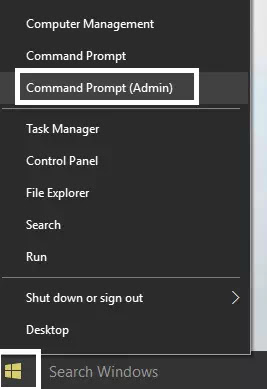


No comments for "Cara Mengaktifkan gpedit.msc di Windows 10 Home Edition"
Post a Comment
Mohon untuk tidak berkomentar yang mengandung unsur SARA, P*rno, SPAM